הגדלת הבהירות מחדדת את פרטי התמונה, התמונה הופכת ל"מקצועית "יותר. אך קחו בחשבון שתצלום באיכות נמוכה לא יאפשר לכם לקבל תמונה ברורה לחלוטין.
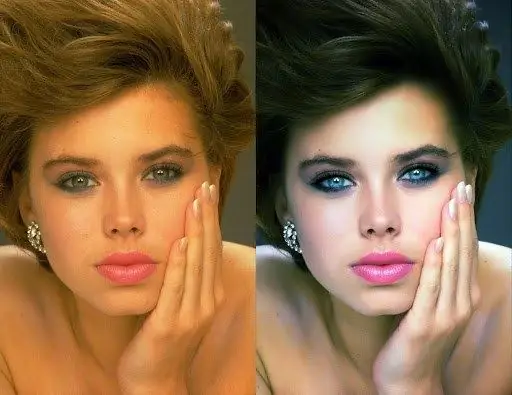
נחוץ
פוטושופ CS
הוראות
שלב 1
השתמש בכלי השחזה בסרגל הצד כדי לחדד כמה אזורים קטנים. זה נראה כמו פסלון משולש. אם אינך רואה סמל כזה, אז מצא טיפה או יד עם אצבע מושטת - אלה כלים מאותה קבוצה. לחץ על כל אחד מהם באמצעות לחצן העכבר הימני ותראה משולש בתפריט הנפתח. הפעל אותו על ידי לחיצה על כפתור העכבר השמאלי.
שלב 2
בלוח העליון, פתח את אפשרות המברשת ובחר את הקוטר הרצוי, קשיות וצורת המברשת. הגדר את מצב הערבוב (Mode) הרצוי ואת מידת ההשפעה של אפקט ה- Strength. צבע מעל אזורי יעד.
שלב 3
פתח את תפריט המסנן. בחר באחד ממסנני הפעולה הישירה: חידוד, חידוד קצוות או חידוד נוסף. לאחר בחירת אחד מהם, תראה מיד את התוצאה שפקודה זו יכולה לתת באופן אוטומטי. נסה להחיל את כל המסננים בתורם. ניתן גם לבחור מחדש בכל אחד מהפילטרים, אשר יבוא לידי ביטוי גם בתמונה.
שלב 4
לעבודה יעילה יותר, השתמש בכלי לכוונון עדין של Smart Sharpen או Unsharp Mask. בחר אחד מהם. הראשונה משפיעה על התמונה כולה באופן שווה, השנייה - יותר על אזורים עם הבדל משמעותי בצבעים של פיקסלים שכנים (קווי מתאר). סמן את התיבה תצוגה מקדימה ואז תראה מיד את התוצאה.
שלב 5
הזז את התמונה בחלון הסינון כדי לראות טוב יותר אובייקטים חשובים. שנה את הפרמטר כמות, הקובע את שיפור הניגודיות בין פיקסלים. בדרך כלל 100 עד 200% הם אופטימליים.
שלב 6
הזז את מחוון הרדיוס כדי להגדיר את רוחב אזור השוואת הטון. עבור אנשים, אינדיקטור זה מוגדר בדרך כלל בין 1 ל -3.
שלב 7
בחידוד חכם, בשדה הסר, ציין איזה סוג טשטוש ברצונך להסיר וסמן את התיבה מדויקת יותר. במסכה הלא חדה הגדר את הפרמטר Threshold מ -2 ל- 8.






